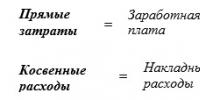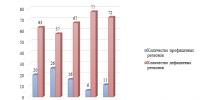Как создать свой кошелёк на вебмани. Создать вебмани: работа с электронным кошельком
За годы работы в интернете я протестировал несколько видов кошельков, и Webmoney в моем личном рейтинге занимает заслуженное первое место.
Он удобный, популярный и, что самое главное, безопасный. Процесс регистрации кошелька простой и быстрый, что придется по душе многим начинающим пользователям систем электронных платежей.
С помощью Вебмани можно получать заработанные деньги через интернет. Расплачиваться за хостинг. Совершать онлайн покупки. Покупать рекламу в интернете. Выводить деньги на карту Сбербанка. Пересылать деньги с кошелька на кошелек.
Расскажу подробно, как создать кошелек Вебмани.
Регистрируем WM кошелек c компьютера
Шаг №1 . Переходим на главную страницу сайта по ссылке www.webmoney.ru . Нажимаем кнопку «Регистрация» в правой верхней части экрана.
Нажмите кнопку «Регистрация».
Шаг №2 . Система предложит ввести номер телефона и капчу (картинку) для получения кода подтверждения. Если цифры выглядят неразборчиво, обновите картинку, нажав на круглую стрелку. Введите номер телефона без указания кода и вбейте капчу.
 Введите код подтверждения в виде картинки.
Введите код подтверждения в виде картинки.
Шаг №3 . После этого Вам придет SMS с кодом подтверждения, который необходимо будет ввести в соответствующее поле и нажать кнопку «Далее». Если код так и не пришел в первые минуты, проверьте, правильно ли он был указан.
Если все верно, обратитесь в службу поддержки по ссылке https://support.wmtransfer.com/asp/mail.asp?id_e=65 . В обращении укажите номер телефона, на который не был доставлен код подтверждения.
 Введите код подтверждения.
Введите код подтверждения.
Шаг №4 . Введите пароль. Он должен состоять из не менее 5 и не более 29 символов. Желательно придумать сложный пароль – использовать верхний регистр, сочетания букв и цифр.
Помните, что пароли вроде «12345678» или Вашей даты рождения – это то же самое, что держать бумажку с пин-кодом в кошельке вместе с банковской картой.
Отметьте галочками два пункта внизу. Естественно, внимательным образом прочитав все, с чем соглашаетесь)) Нажмите кнопку «Далее». На указанный номер телефона поступит SMS с и Webmoney-идентификатором (WMID).
 Придумайте надежный пароль.
Придумайте надежный пароль.
Шаг №5 . В браузере появится страница следующего вида:

Шаг №6 . Добавьте кошельки в тех валютах, которые планируете использовать. Например, если Вы совершаете расчеты в рублях, нажмите на вкладку «Добавить кошелек, банковскую карту и т.д.» – «Создать кошелек» – WMR.
Для операций в долларовом эквиваленте выберите пункт WMZ, в евро – WME, во вьетнамских донгах – WMV, в белорусских рублях – WMB, в казахстанских тенге – WMK. Можно создать несколько видов кошельков.
 Самые популярные электронные кошельки – это WMR (рубли) и WMZ (доллары).
Самые популярные электронные кошельки – это WMR (рубли) и WMZ (доллары).
Шаг №7 . После выбора типа кошелька нужно прочитать и подписать галочкой еще одно соглашение.
 Прочитайте и примите пользовательское сообщение.
Прочитайте и примите пользовательское сообщение.
Шаг№8 . Все, кошелек успешно создан, о чем нас радостно извещает сообщение в браузере. Можете начинать им пользоваться.
WebMoney - привычное дело. Они прекрасно осознают, зачем нужна эта платежная система, какие возможности она предоставляет и как обеспечить безопасность своих данных и денежных средств. Для тех, кто только собирается начать работу с сервисом WebMoney, будет очень полезна эта статья.
Из данного материала вы узнаете:
- Преимущества системы WebMoney;
- Как создать кошелек;
- Как платить через WebMoney;
- Как обеспечить безопасность платежных данных.
Итак, начнем знакомство с этой платежной системой.
Несколько слов о платежной системе
У многих пользователей сети, работающих с интернет-деньгами, WebMoney вызывает только хорошие эмоции. По сути, эта платежная система является самой распространенной в мире, в России и Украине в том числе. Число признательных пользователей стремительно возрастает, и это не удивительно!
Широкий ассортимент услуг и товаров, доступных для оплаты через WebMoney, привлекает все больше клиентов. Низкая процентная ставка за осуществление платежей и переводов радует работодателей в интернете, а также фрилансеров.
Безопасность является визитной карточкой платежной системы. Здесь пользователю доступны четыре способа управления кошельками, о которых будет рассказано далее. Различные системы защиты входа на сайт и совершения платежей также предусмотрены. Одноразовый смс-пароль, система защиты e-num или электронные ключи, защищенные паролем, обеспечат надежное сохранение денег пользователя.
Более подробно некоторые аспекты платежной системы WebMoney будут рассмотрены в ходе регистрации кошелька.
Регистрация кошелька WebMoney
Открываем главный сайт сервиса WebMoney. Он выглядит так – webmoney.ru или webmoney.ua в зависимости от страны пользователя. Переходим на главную страницу и видим краткий обзор сайта и платежной системы, а также некоторые новости. В правом верхнем углу жмем на оранжевую кнопку «Регистрация».
Заметим, что регистрация в системе происходит в четыре шага - указание телефона, личных данных, проверка телефона и назначение пароля для входа. Первый пункт - ввод номера мобильного телефона. Внимание, используйте действующий номер сотового телефона, чтобы успешно завершить регистрацию в системе. На ваше устройство мобильной связи будут приходить смс с подтверждающими паролями.

Вторым шагом при создании учетной записи в WebMoney является указание личных данных. К ним относятся дата рождения пользователя, действующий адрес электронной почты, а также выбор контрольного вопроса и указание правильного ответа на него. Переходим далее, нажав на «Продолжить».

Отметьте галочками ваше желание получать новостные рассылки или информацию об акциях от платежной системы на электронный ящик или снимите их, если вам это не нужно. Далее следует перепроверить правильность ввода всех данных и приступить к третьему шагу - подтверждению телефона.
Стоит заметить, что услуга эта платная. Новому пользователю придется оплатить пересылку одного смс-сообщения на любой из указанных номеров. При наличии смартфона и программы для считывания QR-кодов, можно сканировать код и просто нажать на отправку сообщения. Дождавшись отчета о доставке, можно смело нажимать на «Продолжить».

Переходим к последнему пункту, а именно к назначению пароля. Следует самому придумать безопасный пароль, используя различные символы, строчные и заглавные буквы и цифры. Чем длиннее пароль, тем он надежнее. Также можно воспользоваться специальными сервисами генераторами паролей . Они создадут для вас безопасный пароль без особых усилий со стороны пользователя.
Использование WebMoney
Завершив процесс регистрации в данной платежной системе, попадаем на главную страницу сервиса. Выглядит она, как на скриншоте ниже. Что мы здесь видим? Окно сообщений позволяет вести диалог с другими участниками системы и получать от нее уведомления. Справа вверху можно увидеть свой 12-значный WMID. Слева находятся кнопки управления системой - денежными средствами, корреспондентами, также вы найдете там платежи и маркет, возможность займа денежных средств. В самом низу этой колонки находится кнопка настроек аккаунта и кнопка выхода из системы.

Что такое WMID? Нет, это не кошелек, на который можно получать средства и переводы. Это внутренний идентификатор пользователя. Чтобы было проще понять, WMID схож с ID в социальных сетях, например, «ВКонтакте». Используя WMID, вы можете добавить корреспондента на соответствующей странице. Просто введите идентификатор пользователя и защитный код. Перед вами появится информация о владельце WMID - добавьте его в список корреспондентов. Теперь вы сможете общаться с человеком, совершать и принимать платежи.

Создание кошельков
Даже получив персональный WMID, не получится совершать платежи и получать переводы на WebMoney! Для этого необходимо создать кошелек. Как это сделать? Перейдите на вкладку «Кошельки» в левом столбце.
Теперь следует нажать на плюс рядом с надписью «Финансы». Система откроет перед вами страницу создания кошелька. На этом этапе необходимо выбрать тип кошелька, иначе - его валюту. Как видно, WMR соответствует рублю, WMZ - доллару, WME - евро, а WMX - кибервалюте (биткоину). Выберите необходимую валюту, ознакомьтесь с соглашением, а затем нажмите кнопку создания.

Пользователь может создавать не один кошелек. Зарегистрируйте столько валютных кошельков, сколько вам необходимо. Также можно создавать несколько кошельков в одной валюте, чтобы использовать средства как можно эффективнее.

Настройки аккаунта
Процесс создания кошельков завершен. Теперь давайте рассмотрим в деталях настройки профиля пользователя. Для входа в меню настроек следует нажать внизу столбца управления соответствующую кнопку. Здесь перед пользователем открываются настройки профиля, безопасности, возможность установки и настройки доступа приложений WebMoney для мобильных устройств, а также возможность связать платежную систему с социальными сетями («ВКонтакте», «Одноклассники», «Мэйл.ру», «Фейсбук», «Яндекс» и др.).

Настройки профиля
В этой подкатегории настроек можно редактировать и добавлять информацию о пользователе. Здесь видно WMID, аттестат пользователя, уровни, телефон и электронный ящик, а также настройки способов управления аккаунтом.

Подробнее поговорим об аттестате. Что это такое, и зачем его нужно делать? Это цифровое свидетельство, основанное на предоставленных данных пользователя. Аттестат служит для уровня идентификации клиента, как и статус кошелька в системе «Яндекс Деньги». Чем больше данных известно о пользователе, тем выше аттестат, который он может получить. Соответственно, лучший аттестат предоставляет больше возможностей своему владельцу. Вот лишь некоторые преимущества формального аттестата перед анонимным.

Для обычных пользователей существует несколько аттестатов. Анонимный, формальный, начальный и персональный аттестаты открывают перед ними все необходимое. Если человек решает вести бизнес посредством системы WebMoney, то ему может пригодиться аттестат продавца, сервиса, гаранта или оператора, в случае сотрудничества с системой.
Формальный аттестат можно получить, не отходя от компьютера. Достаточно загрузить сканы документов и правильно заполнить поля. А вот с начальным и персональным аттестатами дело обстоит сложнее. Для этого необходимо осуществить визит в официальный офис компании WebMoney или одного из представителей. Эту информацию можно найти на сайте.

Для получения формального аттестата нужно предоставить всю личную информацию - ФИО, паспортные данные, прописку, а также почтовый адрес, загрузить на сайт копии документов и дождаться выдачи аттестата.
С недавнего времени получить высшие аттестаты можно, не посещая представителей. Подробная инструкция изложена в справке на этой странице - http://wiki.WebMoney.ru/projects/WebMoney/wiki/Аттестаты

В принципе, для основных действий с системой (ввода и вывода денежных средств) формального аттестата будет вполне достаточно. Когда вы его получите, в настройках профиля будет это отображено следующим образом:

Способы управления WMID
Этому пункту следует уделить особое внимание каждому пользователю. От того, какой способ управления выберет человек, зависит безопасность его данных и средств. Рассмотрим их подробнее.
Взамен прежним названиям пришли новые, но способы остались прежними. Сразу после регистрации пользователь работает в системе через Keeper Standart - упрощенную веб-версию WebMoney. Выбирая управление через WinPro или WebPro Keepers, вы получаете полный спектр услуг и доступ к ним. Стоит заметить, что для подключения WebPro необходимо наличие персонального сертификата.

WinPro - способ управления собственным WMID посредством программы, устанавливаемой на ПК. Для ее успешной работы потребуется скачать программу, загрузить электронные ключи и создать отдельный пароль для такого способа управления. Давайте этим и займемся.
Нажмите на подчеркнутую кнопку «Включить» напротив способа управления WinPro. Видим, что для продолжения задуманных действий необходимо авторизоваться с подтверждением. Жмем на ссылку и попадаем на страницу авторизации.

Подтвердить авторизацию можно посредством ввода кода из смс, полученного на ваш сотовый телефон. Также есть возможность обезопасить свой аккаунт и все действия в нем посредством системы защиты e-num. Как ее активировать?
Создание защиты е-num
Поскольку необходимо будет скачивать приложение e-num для своего мобильного устройства, сделаем это сразу. Рассмотрим на примере операционной системы Android. Заходим в Play Market и скачиваем официальное приложение, после чего запускаем.
В первом окне видим кнопку «Зарегистрируйтесь сейчас» - жмем на нее. На следующем этапе указываем свой электронный ящик (желательно такой же, как и в WebMoney) и номер мобильного телефона. Вводим защитный код и продолжаем.
Следующий пункт - это подтверждение почтового ящика. Откройте свою почту - и вы увидите письмо с подтверждением регистрации в системе e-num. Нажмите на подтверждение. Затем возвращаемся в приложение и в поле вводим код из пришедшего сообщения на телефон.
Завершающим этапом будет авторизация в системе. Введите в последнем окне электронную почту и код активации от аккаунта (также придет в смс). Не удаляйте его, он понадобится при утере доступа к приложению. Рекомендуется установить защитный код или графический ключ для приложения e-num в целях большей безопасности.

Связать два аккаунта достаточно просто. Перейдите в настройках своего WMID на вкладку безопасности. Затем в строке e-num нажмите на подключение. Укажите ваши данные в системе, подтвердите в мобильном приложении через вопрос-ответ - и e-num начнет использоваться в качестве защиты.
Также советуем добавить эту систему безопасности в «Подтверждения». Таким образом, злоумышленники не смогут войти в ваш аккаунт WebMoney, и тем более совершить платежи без вашего подтверждения через мобильное приложение.
Смена способа управления (продолжение)

Приложение данной системы безопасности устроено очень грамотно и удобно. Если в момент перехода на эту страницу ваш смартфон был в сети (интернете), то приложение само оповестит вас о таких действиях и предложит получить число-ответ. Введите его в соответствующем поле и подтвердите вход.
На следующей странице необходимо придумать пароль для нового способа управления WMID. Запомните, что пароль для сайта останется тот, который вы указывали при регистрации! Итак, вводим новый надежный пароль и дублируем его. Жмем на зеленую кнопку!

Генерация ключей. Это электронные ключи для управления вашим аккаунтом в системе. Их нужно скачать в виде одного файла, который практически ничего не весит. Внимание! Продолжайте действия ТОЛЬКО после успешной загрузки электронных ключей.

Приступаем к установке программы WebMoney Keper WinPro. Скачать установочный файл русскоязычной версии можно по ссылке http://download.WebMoney.ru/wmk_ru.exe .

Соглашаемся со всеми пунктами, включая лицензионное соглашение. Обязательно скачиваем плагин, необходимый для корректной работы (просто соглашаемся в диалоговом окне). После окончания установки открываем приложение.
При первом запуске программы, учитывая, что пользователь работает с ней впервые, не нужно указывать файл электронных ключей. Они пригодятся в случае необходимости восстановления доступа к идентификатору. На данном же этапе достаточно ввести личный WMID и пароль от данного способа управления.

Запомните важную деталь: пароль от файла электронных ключей такой же, как и от WinPro. При переустановке системы или попытке входа с другого компьютера, даже при переоборудовании своего, программа потребует наличие электронных ключей.

При первом запуске может возникать ошибка, как на картинке. Не стоит пугаться возможных неполадок. Это обычное подтверждение ваших действий. Для этого нужно зайти на почту и скопировать код регистрации из письма от службы поддержки WebMoney. Перейти на указанную в описании ошибки страницу можно прямо из него или же из электронного письма.
Впишите код в нужном поле, а также правильно введите капчу. WMID при этом должен быть заполнен автоматически. Нажмите кнопку активации. Согласитесь, что вы и вправду хотите активировать Keeper на своем оборудовании. Теперь активация успешно завершена!

Вот и все - Keeper создан. Теперь вы можете управлять электронными деньгами через программу на своем ПК. Все функции обычного способа и даже больше теперь доступны вам, человеку, еще недавно даже не имевшему аккаунт в WebMoney.

Подведем итог. Денежная система WebMoney является бесспорным лидером среди конкурентов. Регистрация аккаунта и получение аттестатов не занимают много времени. Использование всех средств безопасности обеспечит сохранность ваших персональных данных и денежных средств. Несколько способов управления позволяют выбрать наиболее удобный для вас вариант. Используйте WebMoney грамотно и получайте удовольствие!
Здравствуйте, друзья! Сегодня я расскажу о такой замечательной платёжной системе, как Webmoney. Можно долго и упорно обходиться без неё, жить, так сказать, по старинке, но поверьте, рано или поздно наступит момент, когда создать вебмани для вас станет просто насущной необходимостью.
Первое, что нужно запомнить при создании кошелька вебмани – это забыть о красочных никах и псевдонимах – чтобы создать вебмани используем только свои реальные имя и фамилию. Пишем всё как написано в паспорте. Который лучше приготовить заблаговременно. Равно как и ИНН код. (Он тоже понадобится). Ну а мобильный телефон, я надеюсь, у вас всегда под рукой.
И, кстати, если вы где-то услышали, что кошелёк вебмани можно создать за одну-две минуты, забудьте об этом. Для того чтобы сделать всё правильно времени потребуется больше.
Но обо всём по порядку.
Зарегистрироваться в вебмани
Первое, что мы делаем, это заходим на сайт webmoney.ru . На странице нам предложат либо войти, либо зарегистрироваться – мы выбираем зарегистрироваться.
И наша регистрация начнётся с ввода номера телефона. Пишите именно тот, которым вы пользуетесь, причём лучше не «один из…», а ваш основной. Система проверит, не используется ли этот номер уже, и если всё в порядке, перенаправит нас к следующему шагу – вводу персональных данных. Напоминаю, вводим исключительно реальные данные. И, кстати, вы ведь уже пользуетесь электронной почтой? Без неё не получится зарегистрироваться в вебмани. Ведь именно на втором шаге она понадобится.

Действующая электронная почта. Пароль от которой вы помните, и на которую вы спокойно заходите. Значит так, указываем свой реальный день рождения, действующий адрес электронной почты, выбираем контрольный вопрос (любимое число, девичья фамилия матери и тому подобное … там предоставят на выбор), пишем ответ, даём согласие на обработку наших персональных данных (ставим галочку) и переходим к проверке телефона. Как только вы нажали «продолжить», на ваш телефон был отправлен код.
Вводим его и переходим к странице назначение пароля. Придумать нужно что-нибудь посложнее, используя верхний и нижний регистр букв, а также цифры. Обязательно запишите, чтобы помнить. Восстановить пароль потом будет можно, но придётся повозиться. А зачем создавать себе лишние проблемы? Теперь на адрес указанной вами электронной почты придёт ссылка, пройдя по которой вы завершите регистрацию и сможете наконец создать вебмани.
Осуществив вход на сайте webmoney.ru, вы попадёте в свой Webmoney Keeper Standard (Mini) – программу, которая позволит вам управлять электронными кошельками. Ну, как программу… По сути, это страница сайта, на которую вы заходите и выполняете то, что вам нужно – пополняете баланс, выводите средства и так далее. Зайти в Keeper Mini можно с любого компьютера и через любой браузер. Или с телефона. Попадаете вы на эту страницу по защищённому соединению.
Можно усилить безопасность и вебмани кипер скачать. WM Keeper WinPro (Classic) - Webmoney Keeper Classic — бесплатная программа, с помощью которой можно напрямую совершать любые действия со своими электронными кошельками. Самый безопасный способ, надёжно защищённый. Чтобы войти в программу потребуется ввести WMID и пароль доступа.
Есть ещё WM Keeper Mobile
- приложение, разработанное для мобильных телефонов, смартфонов, планшетов, КПК. Разные версии приложения работают с iPhone, Windows Phone, Android, Java.
В общем, потом можно будет выбрать, чем пользоваться. В принципе использовать можно всё. В зависимости от ситуации.
Как завести кошелек вебмани
Кошелёк создать – это дело пары секунд, а вот начать полноценно пользоваться этим кошельком – это дело нескольких дней.
После того, как мы попали в наш Keeper Mini, ищем иконку, изображающую кошелёк. Она и является нашим ответом на вопрос как завести кошелек вебмани. Нажимаем. Напротив слова «финансы» обнаружим ничем не примечательный крестик. Нажимаем на него и видим меню, в котором первым пунктом стоит «создать кошелёк» – нажимаем. После этого появится окно с условиями соглашения.
Прежде чем их принимать внимательно посмотрите на валюту кошелька, что вы собираетесь создавать. Кошелёк с рублями – WMR, долларами США – WMZ, евро – WME. Полагаю, вы выберете рубли, примете условия соглашения и у вас сразу появится кошелек WMR с номером (Буква R и двенадцать цифр). Вот и всё. Очень просто.
Однако. Сейчас у вас аттестат псевдонима, и полноценно использовать свои кошельки у вас не получится. Я вот когда-то тоже думал, «О, теперь у меня есть кошелёк вебмани». А потом на одной из бирж фриланса заработал денег, попытался их вывести на свой кошелёк вебмани и не смог, потому что «не был верифицирован». То есть не имел формального аттестата.
Поэтому давайте получать формальный аттестат сразу же. Открываем webmoney кошелек вход в личный кабинет. Находим в меню «настройки» и заполняем профиль. Вот тут и вводим реальные паспортные данные, когда и где выдан паспорт, адрес прописки, почтовый индекс, код ИНН и самое интересное – придётся загрузить сканы первого разворота паспорта и страниц с пропиской. После того как вы загрузите всю эту информацию, останется только ждать. Пройдёт буквально пару-тройку дней, и если всё в порядке, вам присвоят формальный аттестат. Вот теперь можно деньги получать, выводить, пополнять счёт мобильного, или оплачивать коммунальные услуги.
Заключение
Работа с системой WebMoney Transfer – это всегда экономия времени. Деньги переводятся мгновенно. Если перевод осуществляется с кошелька вебмани на другой кошелёк вебмани – то комиссия не взимается. При других операциях комиссия есть, но она незначительная. Очень удобно. И вы сами вскоре убедитесь, что создать вебмани было мудрым решением.
Единственное о чём хочу предупредить (это уже из своего горького опыта) не теряйте сим-карту на которую регистрировались в вебмани. Потому что потом получится казус. Сменить номер телефона в профиле можно, но для этого нужен код подтверждения, который отправляют на старую симку. Нет старой симки – нет кода. Нет кода – нет доступа. Восстановить доступ можно лишь с кучей бумаг, заверенными нотариусом.
Если на кошельках было прилично денег, то возиться станешь. А если так, копейки, то проще зарегистрироваться заново с новым телефоном и с новой электронной почтой. И заново создать вебмани кошелек бесплатно. Формальный аттестат при таком повороте событий присваивают без проблем.
Получайте новые статьи блога прямо себе на почту. Заполните форму, нажмите кнопку "Подписаться"
Привет, друзья! Хотите узнать, как создать кошелёк webmoney? Тогда вы по адресу! Надеюсь, вам понравилась предыдущая статья о том, новичку, о которой я писал в прошлый раз. Кто не читал обязательно прочтите. Но, а сегодня пойдёт речь о популярном электронном интернет-кошельке webmoney.
Даже не планируя никаких покупок, выходя из дома, предмет, который каждый имеет при себе - это кошелёк. Прогулки в сети обычно связаны с поиском информации, но и на просторах интернета в любой момент могут понадобиться деньги.
Если вы владелец собственного бизнеса, то о необходимости обязательно должны знать, а платёжная система WebMoney откроет перед вами много возможностей, основная из них - оплата товара .
Электронные деньги применимы не только в интернете, оплатить квартплату, расход электричества, газа, воды, приобрести билеты и страховки - список доступных операций огромен. Выгода очевидна - минимальные комиссии, экономия времени и сил. Осталось только узнать, как создать электронный кошелёк WebMoney в России и за её пределами без паспорта и получить личный счёт в системе.
Краткое содержание:
Как создать кошелёк webmoney в России
Виды кошельков webmoney и их назначение
Перед тем как поэтапно остановиться на этапах регистрации и создать электронный кошелёк WebMoney, рассмотрим основные варианты управления электронным кошельком:
WebMoney Keeper Mobile
Может случиться так, что у вас появится необходимость что-нибудь оплатить, то есть получить доступ к кошельку WebMoney, но под рукой не будет ноутбука или компьютера.
Для того чтобы облегчить доступ пользователей к электронным кошелькам система предлагает WM Keeper Mobile – это приложение с возможностью установки программы на телефон, оно адаптировано к работе практически с любого мобильного устройства.
WebMoney Keeper Light
Управление кошельком через браузер на странице онлайн-сервиса системы с обязательным включением поддержки JavaScript.
WebMoney Keeper Mini
Способ управления аналогичный WM Keeper Light , но поддержка JavaScript не требуется.
WebMoney Keeper Classic
Программа, webmoney keeper classic, для управления WebMoney-кошельком, устанавливается на персональном компьютере. Считается самым удобным и надёжным способом.
Как создать кошелёк WebMoney Keeper Classic на компьютере
Как зарегистрировать кошелёк WebMoney
Для начала необходимо посетить сайт платёжной системы , на главной странице справа вверху вы увидите две заметные кнопки Регистрация и Вход . Выбираем первую, вторая вам понадобиться уже после того, как зарегистрируетесь.
На открывшейся странице, вам предложат регистрацию и управление аккаунтом с помощью социальной сети или ввести номер мобильного телефона.
Обращаем внимание , создать электронный webmoney кошелёк можно только c условием предоставления достоверных данных о себе, начиная c номера телефона. Паспортные данные должны соответствовать , иначе потом не сможете вывести деньги из системы.
После ввода номера в международном формате для России, он начинается с +7, нажимаем продолжить и заполняем форму.
Дальше вы должны заполнить её форму и согласиться с условиями, и нажать на кнопку активации «продолжить» . Далее на указанный вами почтовый ящик или мобильный телефон будет выслан регистрационный код. Вбиваем код в форму, и жмём продолжить.
После проверки системой правильности введённого кода, вы попадаете на страницу с выбором программного обеспечения для управления электронными кошельками.
На следующем шаге вам необходимо скачать программу Webmoney Keeper . Запустив установочный файл, желательно ознакомиться с условиями соглашения и далее следовать инструкции программы установки.
При первом запуске кошелька webmoney, выберите вариант указывающий на ваше желание зарегистрироваться в WebMoney.
На следующем шаге необходимо ввести высланный ранее вам регистрационный код. Его необходимо ввести в соответствующем поле и далее следовать всем инструкциям, которые предлагает мастер регистрации.
Как только закончится генерация ключей, вы станете обладателем собственного WM-идентификатора (WMID). Он необходим для входа в систему, поэтому лучше его записать.
Внимание. Файл ключей сохраняется в памяти компьютера, к нему назначается код доступа. В ситуации, если вы примите решение о переустановке операционной системы или решите использовать keeper на другом оборудовании, ключи и код к ним система обязательно запросит.
Для большей безопасности рекомендуется файлы ключей хранить в недоступном месте и иметь резервную копию на любом сменном носителе. Конечно, при утере ключей, их можно восстановить, но для этого понадобиться время. Существует ещё один способ хранения файла с ключами - это сервис Enum-Storage .
На последнем этапе регистрации в системе, вы получите предложение ввести специальный код активации, он придёт на указанный в начале регистрации телефон или email.
Поздравляем! Теперь у вас есть webmoney кошелёк, регистрация которого позволит мгновенно совершать различные финансовые операции.
Как пользоваться webmoney keeper на компьютере
Запустить программу WM Keeper Classic можно из стартового меню. После ввода WM-идентификатора (WMID) и пароля, выбранного при регистрации, программа подключится к серверу сертификации, а вы получите доступ и сможете управлять WM-кошельками. Для этого в основном меню программы переходим на вкладку кошельки.
Как создать webmoney кошелёк wmr, wmz, wmu
По аналогии с обычными деньгами, в вашем кошельке могут находиться рубли или евро, ваши электронные деньги будут храниться на разных счетах в зависимости от валюты. Создать их достаточно просто с помощью специальной вкладки webmoney вы попадёте в меню создания кошелька. Для начала можно ограничиться рублёвым, он будет начинаться с буквы R (wmr) и долларовым, он именуется wmz.
Только эти двенадцатизначные номера необходимо указывать при пополнении баланса наличными или указывать для перевода электронных платежей. При необходимости вы можете добавить к своему WMID кошельки и в других валютах.
Теперь, как только вам потребуется провести или получить какие-либо платежи, необходимо просто запустить Webmoney Keeper, в появившемся окне указать WMID и пароль.
Как обменять валюту в webmoney
Если вам понадобится обменять доллары на рубли, вы можете сделать это за несколько секунд. Достаточно выделить нужный кошелёк и с помощью правой кнопки мыши посмотреть доступные операции. В открывшемся списке выбираете пункт обменять и вводите сумму валюты, которую необходимо обменять в соответствующей поле, вторая строка заполнится автоматически, там вы увидите сумму в нужной валюте по курсу системы.
Если она вас устраивает просто следуйте подсказкам.
Как пользоваться webmoney на мобильном телефоне
Может случиться так, что у вас появится необходимость что-нибудь оплатить, то есть получить доступ к виртуальному кошельку, но под рукой не окажется нужной техники. Webmoney предлагает WM Keeper Mobile – это приложение с возможностью установки на мобильный телефон или коммуникатор, оно адаптировано к работе практически с любого мобильного устройства.
Стоит только учитывать, что получать Webmoney аттестат или нет, зависит от вашего желания. Это необязательная операция, но для ведения бизнеса, очень даже пригодиться. Так, пользователи с аттестатом ниже начального и, имеющие только полученный при регистрации в Keeper Mobile, имеют некоторые ограничения и одно из них касается максимально возможной суммы на счету, она не должна превышать 5 тыс. рублей или равную сумму в другой валюте.
Сумма одного перевода не может превышать 1 тыс. рулей , существуют лимиты и на количество операций за какой-либо определённый период, например, в сутки. Подробнее ознакомиться с правилами пользования системой, лимитами и другими видами кошельков можно на официальном сайте платёжной системы Webmoney.
Надеюсь, вам понравился пост, как создать электронный кошелёк webmoney, и вы с радостью прочитаете мою предыдущую статью о том, но сначала помогите мне в развитии проекта, все что от вас требуется - нажать на кнопку ниже из вашей социальной сети, и этот материал увидят ваши друзья. До новых встреч друзья.
Платежи через Вебмани – одни из самых популярных. Судите сами. Под них разработаны мобильное приложение (Android и iOS), программа для ПК (Microsoft и Mac) и просто браузерная платформа. Мультивалютный сервис работает с рублями, гривной, долларом и даже биткойном. Причем это не полный список. Охарактеризовать систему можно одним словом – удобная! Именно поэтому вопросом как открыть и зарегистрировать электронный кошелек Webmoney интересуются фрилансеры в Беларуси, России, Украине, да, впрочем, и по всему миру. А процедура эта занимает всего несколько минут. Давайте скорее начнем!
Переходим на официальный сайт и создаем новый аккаунт.
Жмем на желтую кнопку:
В открывшейся форме заполняем поля, каждый раз кликаем «продолжить»:

- Ввод телефона. Он привязывается к вашей учетной записи и нужен для подтверждения операций по переводу и выводу денег, а также для восстановления доступа в экстренных случаях.
- Ввод персональных данных. Указываем дату рождения, e-mail и контрольный вопрос.
- Проверка телефона. На ваш номер поступает SMS-код, который необходимо продублировать в этом поле.
- Назначение пароля. Задаем комбинацию, которая состоит из заглавных и строчных буквы, цифр (0-9) и специальных символов.
Входим в систему на сайте wallet.webmoney.ru :

Заполняем форму:

Вводим новый код подтверждения из SMS:

Важно! Каждая операция (в том числе и вход) требует подтверждения. Верификация проходит за дополнительную плату с помощью SMS-сообщения или бесплатно в E-NUM . При установке мобильного приложения транзакции выполняются автоматически и без дополнительной платы.
Создание счетов
Вы уже знаете все преимущества Вебмани, теперь самое время создать электронный кошелек! Хочу отметить, что сервис не ограничивает вас в выборе. Одновременно можно использовать несколько валют:

При этом вы управляете деньгами с помощью одного из Киперов :
- Standart – не требует инсталляции на компьютер или мобильный. Прост в работе и доступен во всех браузерах (все действия в статье описаны на его примере ).
- WinPro – предназначен для ПК. Отличается расширенными возможностями.
- WebPro – программа для ОС MS Windows;
- Keeper для социальных сетей – идеальный вариант для Мас OS Х и Linux.

Для примера рассмотрим, как в России на Webmoney завести электронный кошелек для криптовалют.
На главной странице своего аккаунта нажимаем «добавить» и выбираем из выпадающего списка валюту (я беру биткоин):

Сервис просит вас ознакомиться и принять условия договора.

Обратите внимание, на главную страницу вашего профиля добавилась иконка для работы с биткоином.

Наверняка вы уже успели создать несколько счетов (у меня рубль, гривна, доллар). Каждый из них имеет свой уникальный набор цифр:

Оплату за выполненные заказы работодатель перечисляет на номер вашего счета. Его легко скопировать в буфер обмена, нажав на соответствующую кнопку:

Пользоваться Webmoney удобно если заказчик и фрилансер находятся в разных странах, и непосредственный перевод на банковскую карточку невозможен.
Обратите внимание! Для вывода денег на карту вам необходимо пройти проверку безопасности и предоставить копии документов, удостоверяющих личность.
Как получить WM-аттестат
Создание и регистрация электронного кошелька на Вебмани позволяют принимать и хранить деньги. Но полноценное использование сервиса возможно лишь при оформлении одного из четырех аттестатов:
- псевдоним – подходит для онлайн покупок и платежей (с лимитами суммы);
- формальный – оптимальный выбор для фрилансеров, т.к. дает возможность переводить и обналичивать деньги;
- начальный – удобен в использовании для малого и среднего бизнеса;
- персональный – позволяет зарабатывать на внутренних ресурсах и обеспечивает доверие участников системы.
На официальном сайте Webmoney вы можете бесплатно оформить электронный кошелек и открыть счет как физическое лицо или предприниматель.
Важно! В некоторых регионах (например, в Беларуси) для полноценной работы недостаточно формального WM-аттестата. Нужна идентификация у официальных представителей компании.
Для повышения статуса переходим во вкладку «частным лицам» на главной странице:

Выбираем пункт «получить аттестат»:

Нажимаем синюю кнопку:

Заполняем соответствующие поля:
- Паспортные данные. Серия и номер, дата выдачи.
- Почтовый адрес. Индекс, город, улица, дом.
- Банковские карты. Данные карточек, на которые планируете обналичивать средства.
- Загрузить документ. Скан копия паспорта (форзац с фото и страничка с пропиской) для сверки и идентификации личности.

Если информация совпадает с указанной в документах, вы получаете уведомление об успешной проверке в течение 1-2 рабочих дней (у меня эта процедура заняла всего пару часов). Для получения формального аттестата не нужно даже выходить из дома, посещать представительства и офисы партнеров.
Важно! Указывайте только достоверную информацию!
Перевод и вывод денег
Теперь вы знаете, как создать свой электронный кошелек Вебмани и выполнить вход в систему. Пришло время воспользоваться средствами, которые, надеюсь, заказчик вам уже проплатил. Их можно обналичить, переслать на карту, оплатить мобильный, интернет, коммунальные услуги и даже кредит!
Для перечисления нажимаем на вкладку с валютой:

В открывшемся списке выбираем «перевести»:

Выбираем нужный вариант и следуем подсказкам сервиса:

Привожу самые популярные варианты вывода:
- На банковскую карту. Комиссия – 2% от суммы для рублевой карточки и 2.5% для других валют.
- На расчетный счет банковским переводом. Размер комиссионных составляет 0.8%.
- Другие способы. Через внутреннюю биржу или обменник WM-валюта конвертируется на , Pay Pal и прочие системы.
О том, как сделать себе эти электронные кошельки вы узнаете на страницах блога. Взаимодействие с ними возможно только для владельцев формального (и выше) аттестата.
При выборе третьего способа открывается диалоговое окно:

Нажимаем нужную вкладку и следуем инструкции.
Например, при выводе средств на гривневую карту видим следующее:

Заполняем оба поля. Кликаем «продолжить». Причем на этом этапе все еще можно изменить (в случае неправильного ввода), нажав «отмена». В открывшейся форме видим размер комиссии и сумму, которая списывается с вашего счета.

Для других виртуальных кошельков принцип работы такой же.
Важно! Для описанных транзакций может понадобиться конвертация валюты. Она тоже доступна в Кипере!
В заключение хочу сказать, что Вебмани не единственный способ приема оплаты. На фрилансе надо быть гибким и предоставлять удобный заказчику вариант. Порой от этого зависит сам факт сотрудничества. Поэтому регистрируйтесь сразу в и привязывайте их друг к другу (такое тоже возможно). Так все платежи становятся максимально выгодными.
Ознакомившись с приведенными в статье инструкциями, даже новичок понимает, как пройти регистрацию Webmoney в России, Украине, Беларуси и бесплатно создать электронный кошелек.
Мне остается только пожелать вам успехов в работе. Развивайтесь и не останавливайтесь на достигнутом!